Czasami podczas próby uruchomienia Steam może wystąpić błąd dodania błędu wyjątku zapory. Ten błąd uniemożliwi uruchomienie Steam. W dzisiejszym artykule pokażemy, jak to naprawić raz na zawsze.
Oto jak jeden użytkownik opisał problem na forach Steam:
Zacząłem otrzymywać ten błąd dzisiaj w przeglądarce zdarzeń Windows. Ale jedynym sposobem, w jaki mogę to zatrzymać, jest zmuszenie pary do działania w trybie administratora
Nie można dodać wyjątku zapory dla E: \ Steam \ bin \ steamwebhelper.exe
Co zrobić, jeśli Steam nie doda wyjątku zapory?
1. Skopiuj steamwebhelper.exe do innego katalogu

- Przejdź do katalogu instalacyjnego Steam.
- Teraz przejdź do bin> cef> cef.winxp
- Znajdź exe i skopiuj go do kosz folder w Parowy katalog instalacyjny.
- Po wykonaniu tej czynności sprawdź, czy problem został rozwiązany.
Chcesz wiedzieć, czy Steam jest blokowany przez Zaporę systemu Windows? Odblokuj go za pomocą tego prostego przewodnika!
2. Spróbuj naprawić plik SteamSerivce.exe
- Zakończ wszystkie procesy Steam za pomocą Menedżera zadań.
- naciśnij Klawisz Windows + R. i wejdź „C: \ Program Files (x86) \ Steam \ bin \ SteamService.exe” / naprawa teraz naciśnij Wchodzić.

- Pamiętaj, aby użyć prawidłowej ścieżki pliku, która odpowiada katalogowi instalacyjnemu Steam.
3. Zainstaluj ponownie Steam i wyczyść rejestr

- Utwórz kopię zapasową gier. Zazwyczaj są przechowywane w aplikacje parowe
- Teraz odinstaluj Steam.
- Wyczyść wszystkie wpisy rejestru Steam za pomocą CCleaner.
- Zainstaluj ponownie Steam.
- Zainstaluj ponownie gry lub przenieś je z kopii zapasowej aplikacje parowe
Innym sposobem całkowitego usunięcia Steam i jego wpisów w rejestrze jest użycie oprogramowania odinstalowującego, takiego jak Revo Uninstaller. W ten sposób całkowicie usuniesz wszystkie pliki i wpisy rejestru związane ze Steam.
Proszę bardzo, trzy proste i łatwe do naśladowania rozwiązania, które mogą pomóc w Steamie, nie dodały błędu wyjątku zapory. Większość użytkowników zgłosiła, że skopiowanie steamwebhelper.exe do innego katalogu rozwiązało problem, więc spróbuj tego.


![Steam nie dodał wyjątku zapory na moim komputerze [NAPRAWIONO]](https://pogotowie-komputerowe.org.pl/wp-content/cache/thumb/e2/a8f37f1bbaa47e2_320x200.jpg)
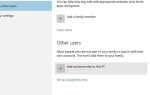
![Aparat Skype jest do góry nogami [NAJPROSTSZE ROZWIĄZANIA]](https://pogotowie-komputerowe.org.pl/wp-content/cache/thumb/42/9b410e7c4c10f42_150x95.png)

![Coś poszło nie tak i program Outlook nie mógł skonfigurować konta [NAPRAWIONO]](https://pogotowie-komputerowe.org.pl/wp-content/cache/thumb/86/7373e3533b41e86_150x95.png)